Przesyłanie produktów z WAPRO Mag do Base.
Kod wtyczki: WFG_CAI_COM_PRD_BLK_100
Użyta wersja wtyczki: VER_STD_v109.0
Co powinieneś wiedzieć na początku?
Wtyczka pozwala Ci na synchronizację danych o produktach między programem systemu źródłowego (ERP) WAPRO Mag i programem systemu docelowego (E-commerce) Base.. Jest dostosowana do samodzielnej konfiguracji w oparciu o scenariusz złożony z szeregu pytań. Wtyczka umożliwia Ci zaktualizowanie bazy produktów o nowe kartoteki w momencie, kiedy zostaną dodane w ERP. Wtyczka zapewnia by wszelkie informacje na temat kartotek były spójnie między systemami i automatycznie aktualizuje magazyn na przykład w momencie, kiedy zostało otwarte nowe konto w programie Base.
Instancje
Dla tej wtyczki dostępne są instancje. Instancja to zdublowana wtyczka, która pozwala na połączenie dwóch różnych e-commerce z jednym systemem ERP.
Więcej informacji na temat instancji |
Scenariusz konfiguracyjny
- Punkt pierwszy jest to informacja znacząca dla klientów. Może przydać się m.in w kontakcie z działem wsparcia.
- Każdy z naszych klientów posiada własne ID. W zależności od źródła uruchomienia integracji posiada on różne przedrostki.
- Wersja integracji, którą Państwo posiadają. Więcej informacji tutaj.
2. Czy chcesz, żeby integracja uruchamiała się automatycznie?
Funkcjonalność ta daje możliwość wyboru uruchomienia integracji w zależności od potrzeb:
Dostępne opcje:
a) Tak, tylko automatycznie uruchomienie
Funkcjonalność ta pozwala również na:
- Ustawienie przerwy między uruchomieniami wtyczki.
- Wybranie zakresu godziny w których wtyczka ma działać (od 1:00 do 23:00).
- Wybranie dni tygodnia w których wtyczka ma działać.
b) Nie, tylko uruchom ręcznie
Funkcjonalność ta wymaga naciśnięcia przycisku Uruchom teraz w głównym panelu wtyczki.
PAMIĘTAJ
Ustaw wtyczkę na uruchamianie z taką częstotliwością jakiej realnie potrzebujesz do aktualizacji. W zależności od ilości posiadanych danych do przetworzenia możesz uniknąć obciążania twojego serwera, jak i systemu źródłowego oraz docelowego.
3. Połączenie z Base.
Pobierz token API poprzez kliknięcie przycisku kopiuj do schowka w zakładce API. Moje konto > API.

UWAGA
Podanie nieprawidłowego klucza API spowoduje brak możliwości zapisania scenariusza oraz przesłania potrzebnych danych.
4. Dane połączenia do WAPRO Mag
Należy wprowadzić dane do połączenia z WAPRO Mag.
Serwer
Nazwa serwera, na którym znajduje się baza danych WAPRO Mag
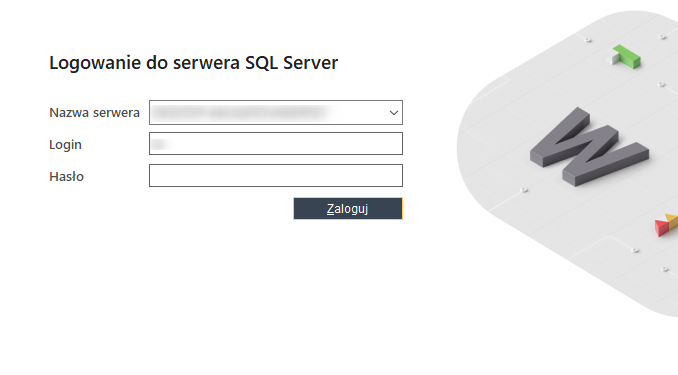
Baza danych
Nazwa bazy danych.
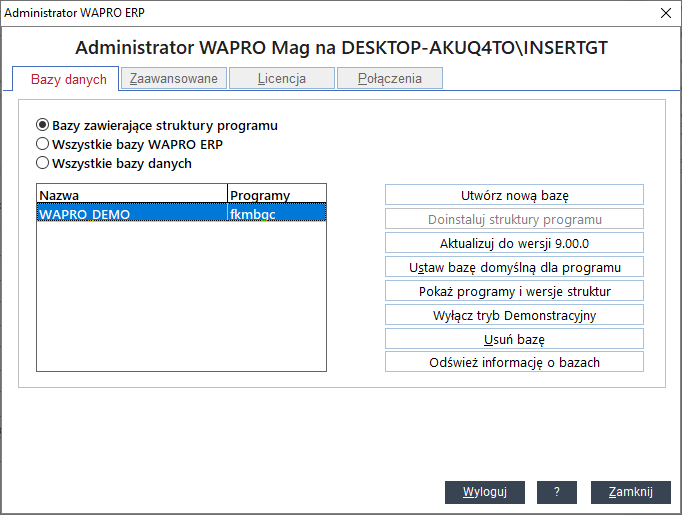
Użytkownik bazy danych
Nazwa użytkownika bazy danych.
Hasło bazy danych
Hasło użytkownika bazy danych.
Skrócona nazwa firmy w WaproMag
Nazwa podmiotu z pola “Nazwa firmy” w WAPRO Mag
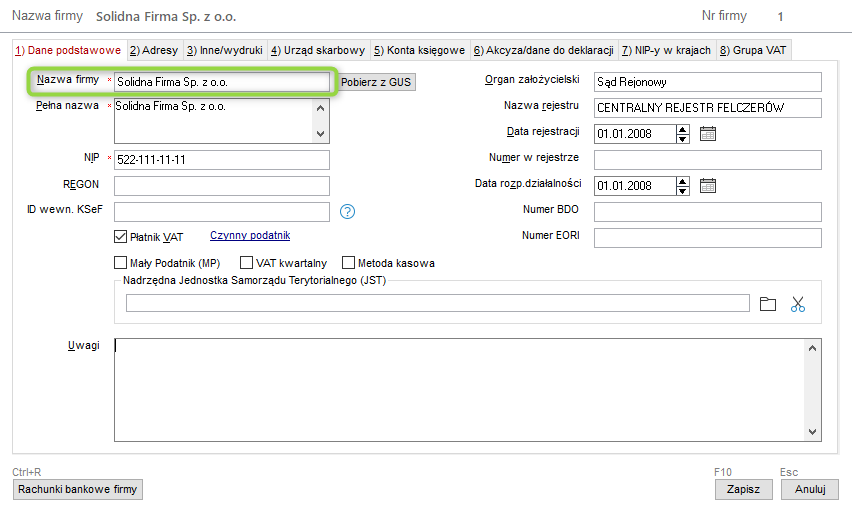
Sposób uwierzytelniania
Uwierzytelnianie windows - nie wymaga wprowadzania użytkownika i hasła bazy danych.
PODPOWIEDŹ
Powyższe dane można znaleźć podczas logowania do programu. Nazwa firmy znajduje się w Sytem > Wybór firmy.
5. Katalog i kategorie produktów w Base.
Funkcjonalność daje nam możliwość wyznaczenia katalogu w Base., na którym będą wykonywane operacje. Weryfikacja, czy produkt już istnieje w Base. może polegać na sprawdzaniu wszystkich kategorii tego katalogu lub jedynie tych wyznaczonych. Dodatkowo należy wskazać jedną kategorię w Base., w której pojawi się dodany produkt.
Podaj nazwę katalogu w Base. na którym będą wykonywane operacje?
Wybieramy katalog w Base, który będzie weryfikowany czy dany produkt z systemu ERP istnieje już w systemie docelowym.
UWAGA
Kategorie muszą być przypisane do wybranego katalogu lub być nieprzypisane do żadnego.
Standardowe przetwarzanie kategorii:
a) Chcę, by produkty były pobierane z wszystkich kategorii w podanym katalogu:
Integracja będzie weryfikować we wszystkich kategoriach, czy dany produkt istnieje w wybranym powyżej katalogu.
b) Chcę wybrać kategorie z których będą pobierane produkty:
Integracja zweryfikuje tylko produkty znajdujące się w wybranych kategoriach docelowych.
Podgląd dostępnych katalogów i kategorii znajdziemy w Base. produkty -> ustawienia -> katalogi/kategorie
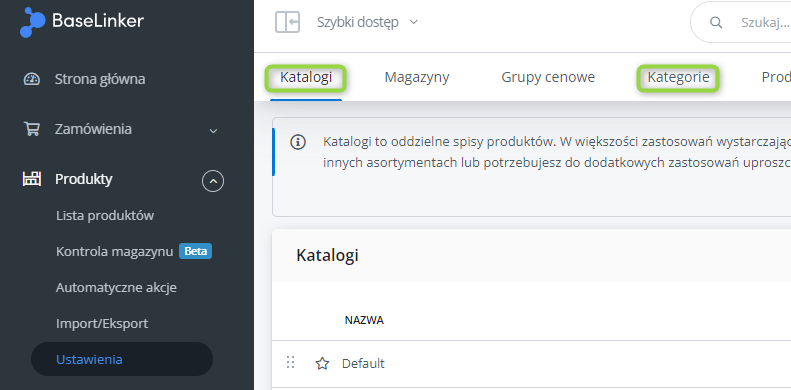
UWAGA
Jeśli przeniesiesz już wcześniej przesłany produkt do innej kategorii w Base. i nie zostanie ona wybrana w kategoriach, z których będą pobierane produkty to integracja doda jeszcze raz ten sam produkt.
Wybierz kategorię, w której zostaną utworzone produkty nieistniejące w Base.:
Integracja przeniesie produkty z systemu ERP do wskazanej kategorii w Base..
PAMIĘTAJ
Kategoria docelowa w Base., w której mają zostać utworzone produkty nie może być pusta przed rozpoczęciem przenoszenia produktów. Jeśli w kategorii nie ma żadnego produktu, przed uruchomieniem wtyczki należy dodać produkt testowy. Po synchronizacji produkt testowy można usunąć.
6. Czy chcesz usuwać niepowiązane produkty?
Integracja usunie z określonego katalogu/kategorii Base. produkty nie znajdą swojego powiązanego produktu po stronie WAPRO Mag (wybór mapowania określamy w pkt. 8 konfiguracji).
Dostępne opcje:
a) Nie (ustawienie domyślne)
Integracja nie usunie z wyznaczonej kategorii w Base. produktów, które nie znajdują się na wyznaczonym magazynie WAPRO Mag.
b) Tak
Wszystkie produkty z wybranego katalogu/kategorii w Base. nie zmapowane według wartości wybranej w pkt.11 z wybranym magazynem w WAPRO Mag zostaną usunięte.
UWAGA
Wybierając TAK usunie wszystkie produkty z wybranego katalogu/kategorii z Base. jeśli nie znajdą swojego odpowiednika w wybranym magazynie WAPRO Mag.
7. Jaką cenę chcesz użyć?
Funkcjonalność umożliwia wybór istniejącego cennika w WAPRO Mag. Cena we wskazanym cenniku będzie przesłana razem z produktem do Base..
Base. udostępnia tylko jedno miejsce na cenę.
Listę dostępnych cenników znajdziemy w WAPRO Mag po lewej stronie Kartoteki -> Powiązane z asortymentem -> Rubryki cenowe
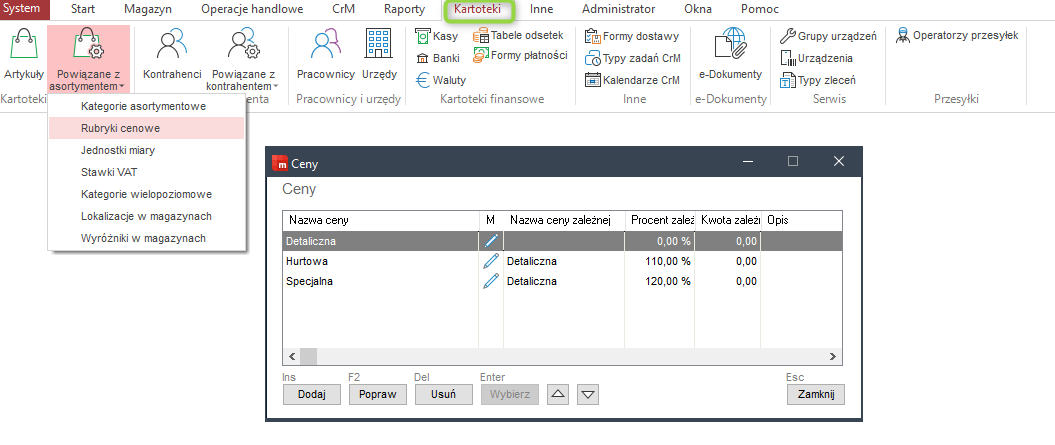
UWAGA!
Należy wprowadzić dokładną nazwę cennika z WAPRO Mag, znaczenie ma tutaj również wielkość liter i znaki specjalne.
8. Magazyn w WAPRO Mag
Funkcjonalność ta pozwala integracji na odnalezienie produktów w systemie źródłowym.
Wskaż, z którego magazynu WAPRO Mag mają być pobierane stany magazynowe:
Należy wpisać SYMBOL magazynu w WAPRO Mag
PAMIĘTAJ
Wpisanie kilku symboli magazynów po przecinku spowoduje zsumowanie stanów z tych magazynów.
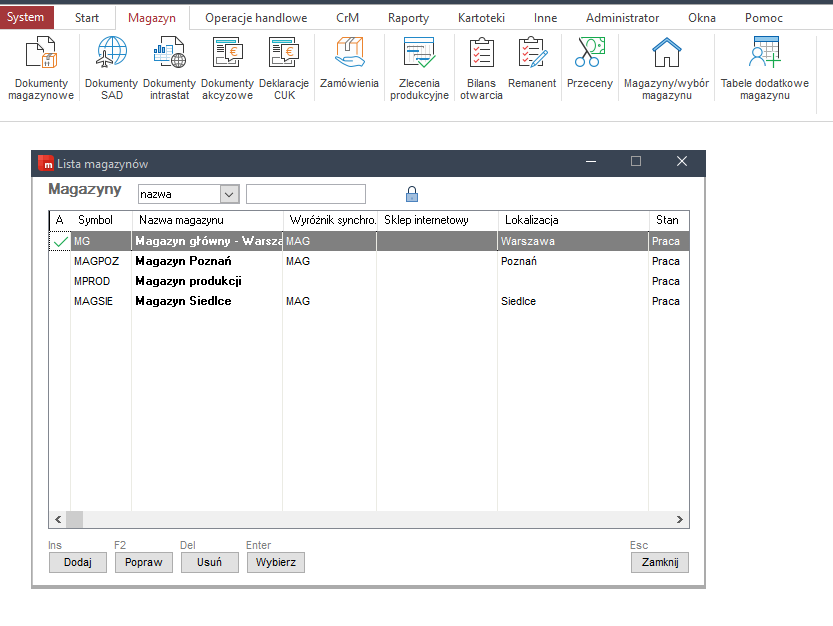
9. W jaki sposób chcesz powiązać produkty z WAPRO Mag z produktami w magazynie Base.?
Funkcjonalność umożliwia wybór mapowania produktów pomiędzy magazynami WAPRO Mag a Base.
Dostępne opcje:
a) Po stronie Base.
W Base. potrzebne informacje możesz znaleźć w kartotece produktu.
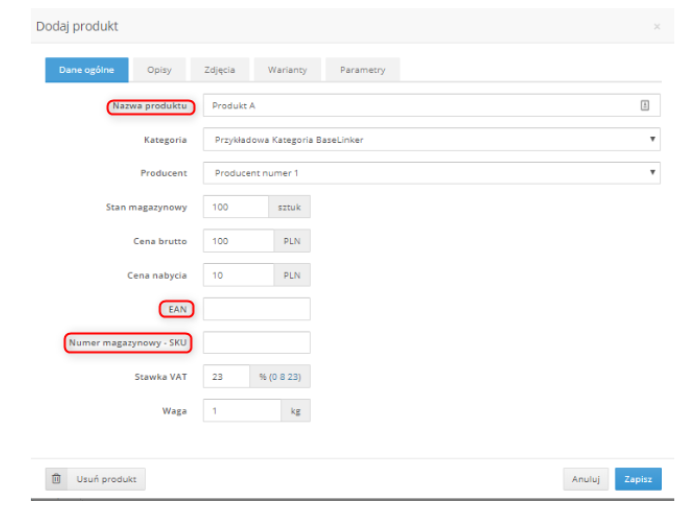
b) Po stronie WAPRO Mag
- Indeks kat.
- Nazwa
- Kod kreskowy (EAN)
W WAPRO Mag potrzebne informacje możesz znaleźć w kartotece towaru.
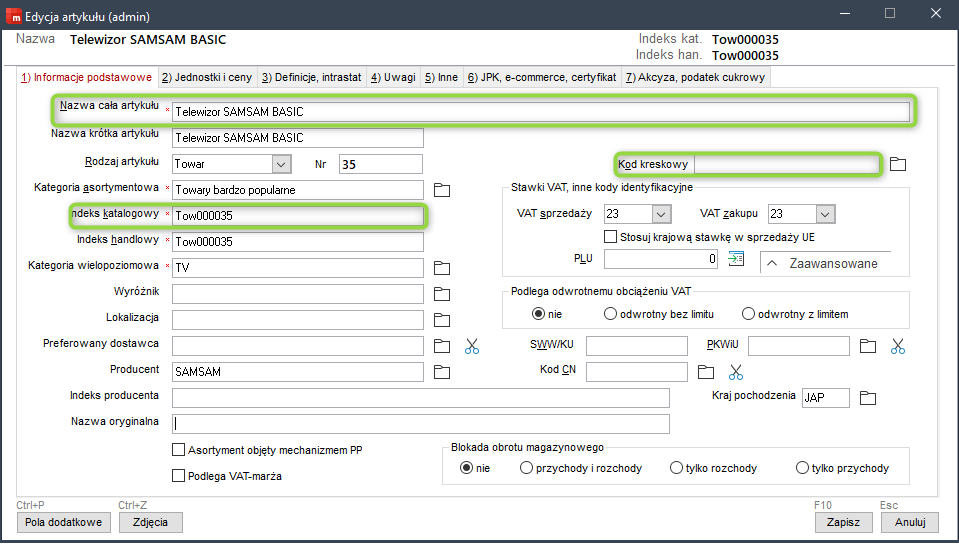
UWAGA
Wartości w wybranym mapowaniu muszą mieć identyczną zawartość, ponieważ w innym wypadku integracja nie odnajdzie i nie powiąże ze sobą dwóch produktów.
10. Jakie zadania chcesz wykonać w trakcie synchronizacji produktów?
Funkcjonalność umożliwia wybór wykonywanych zadań z każdą pętlą programu.
Dostępne opcje:
a) Dodaj produkty
- Dodaj zdjęcie - opcja doda zdjęcia produktu, które są na kartotece produktu w WAPRO Mag. Uwaga: Base. umożliwia dodanie zdjęcia o rozmiarze max 2048KB.
- Dodaj wagę - opcja doda wagi produktów, które są na kartotece produktu w WAPRO Mag.
- Dodaj opis - opcja umożliwia przeniesienie pola opisu produktów, które są na kartotece produktu w WAPRO Mag.
- Dodaj EAN - opcja doda EAN produktów, które są na kartotece produktu w WAPRO Mag.
UWAGA
Jeżeli w punkcie 9 mapowanie produktów będzie oznaczone jako EAN=EAN, a ten punkt nie zostanie zaznaczony, to integracja za każdą pętlą będzie dodawała nowe produkty, ponieważ w Base. klucz mapowania będzie pozostawał pusty
b) Aktualizuj produkty
- Aktualizuj nazwy produktów - opcja zaktualizuje nazwy produktów, które zostały zmienione po stronie WAPRO Mag.
- Aktualizuj EAN - opcja zaktualizuje EAN produktów, które zostały zmienione po stronie WAPRO Mag.
- Aktualizuj zdjęcia - opcja zaktualizuje zdjęcia produktów, które zostały zmienione po stronie WAPRO Mag. Uwaga: Base. umożliwia dodanie zdjęcia o rozmiarze max 2048KB.
- Aktualizuj Symbole produktów - opcja zaktualizuje symbole produktów, które zostały zmienione po stronie WAPRO Mag.
- Aktualizuj wagę produktów - opcja zaktualizuje wagę produktów, które zostały zmienione po stronie WAPRO Mag.
- Aktualizuj opisy produktów - opcja umożliwia aktualizację pola opisu produktów, które są na kartotece produktu w WAPRO Mag.
UWAGA!
Należy pamiętać, aby przy wyborze checboxa aktualizacji produktów -> Aktualizuj EAN/Symbol zwrócić uwagę jakie mapowanie produktów ustawiliśmy w pkt. 9. Jeżeli ustawimy mapowanie po SKU-Symbol, oraz ustawimy aktualizację Symbolu, to wtyczka doda nowy produkt, ponieważ nie zmapuje starego.